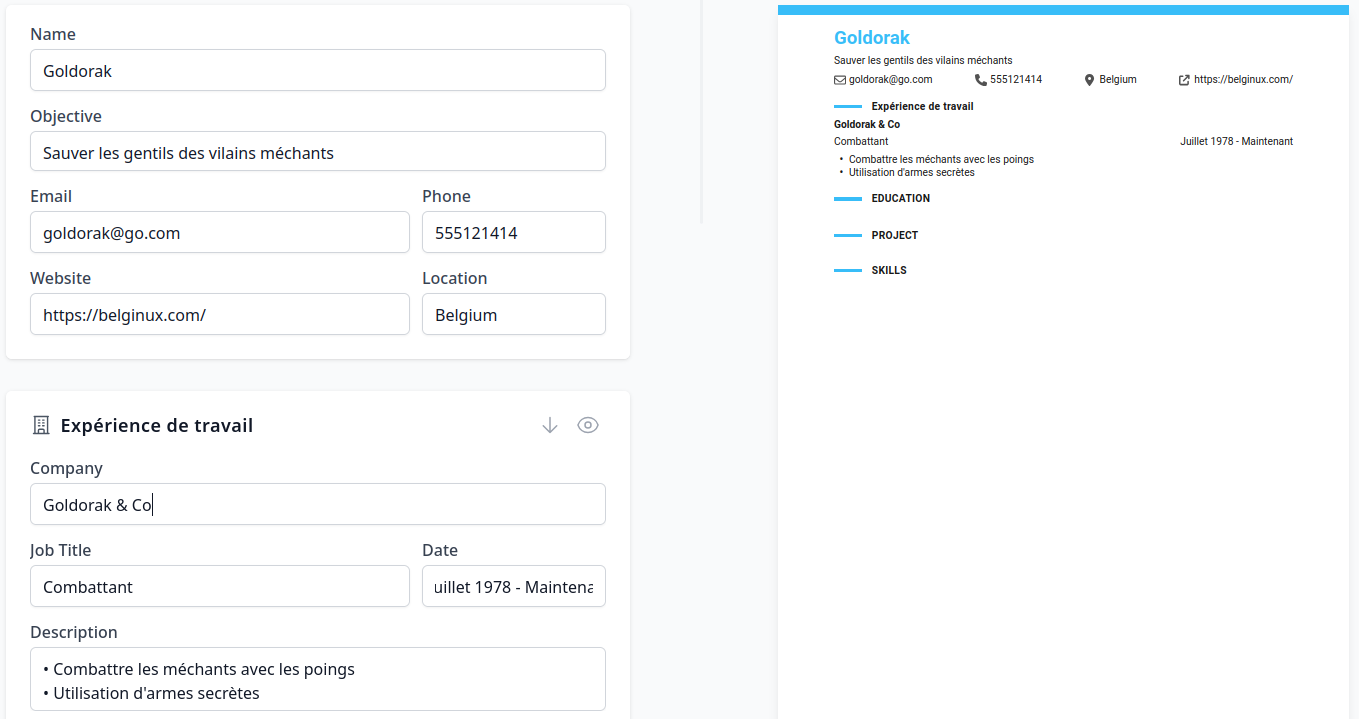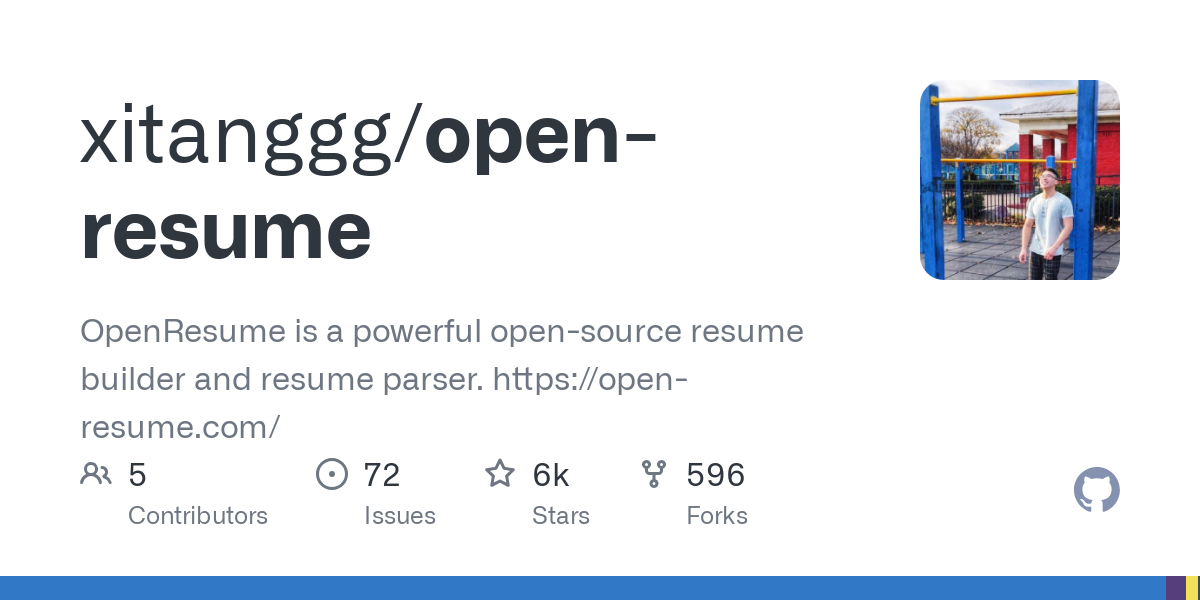
Faire un CV, mais que c'est chiaaaaant. Enfin, c'est mon avis. Heureusement il y a des outils qui permettent de rendre ça un peu plus digeste. Je vous ai déjà parlé de Reactive Resume, mais comme l'abondance du choix est toujours profitable aux différents profils...
Aujourd'hui nous allons parler d'OpenResume! Un outil auto-hébergé qui vous aidera à la réalisation d'un CV en tout facilité.
Voici l'interface d'OpenResume:
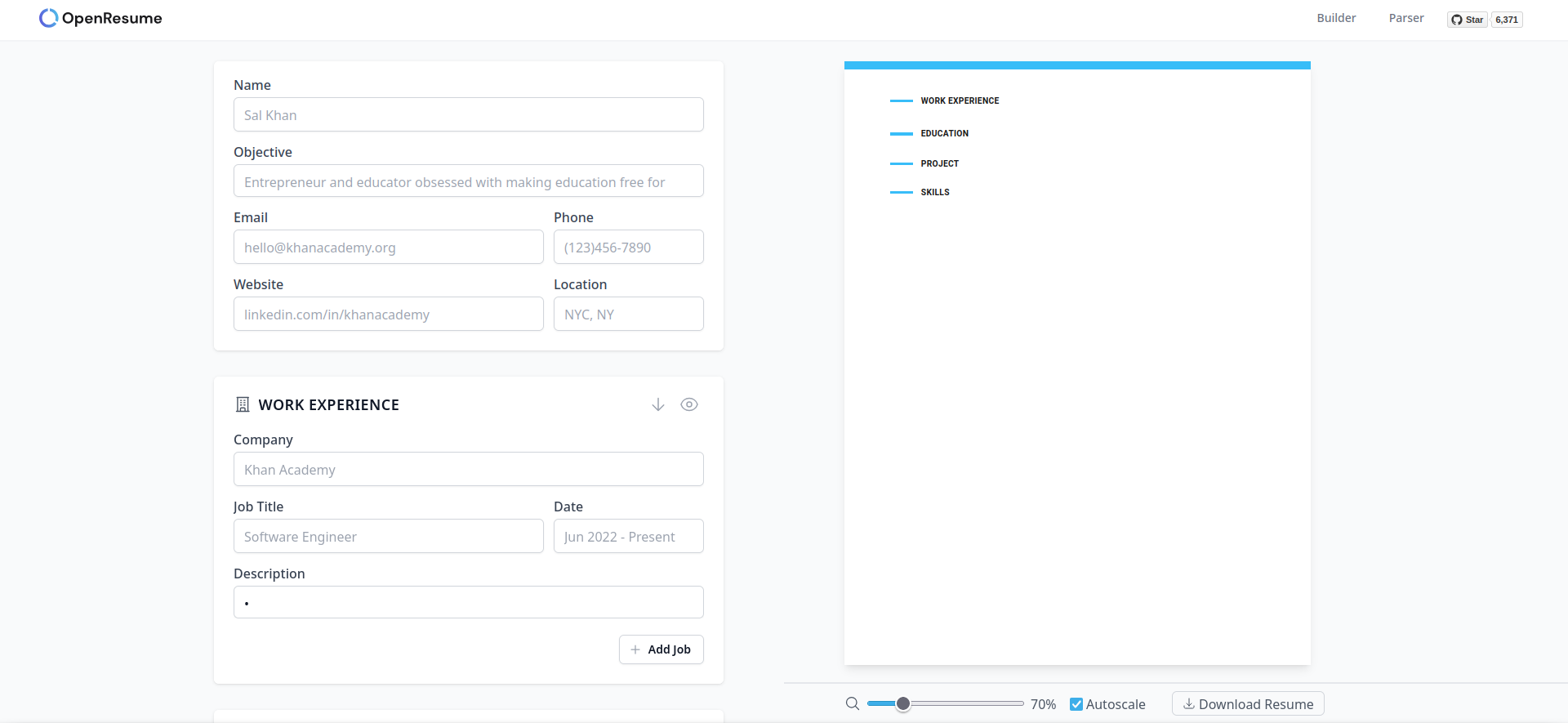
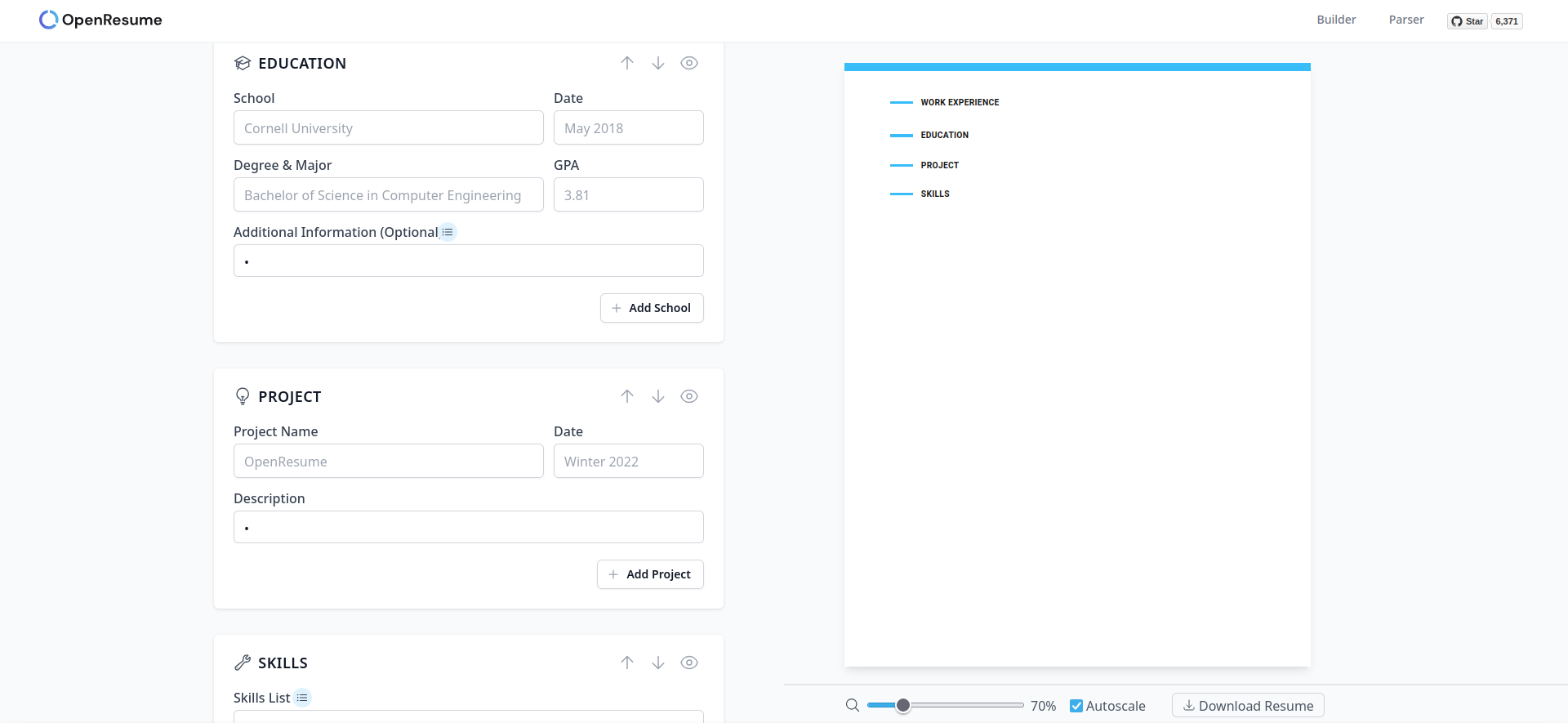
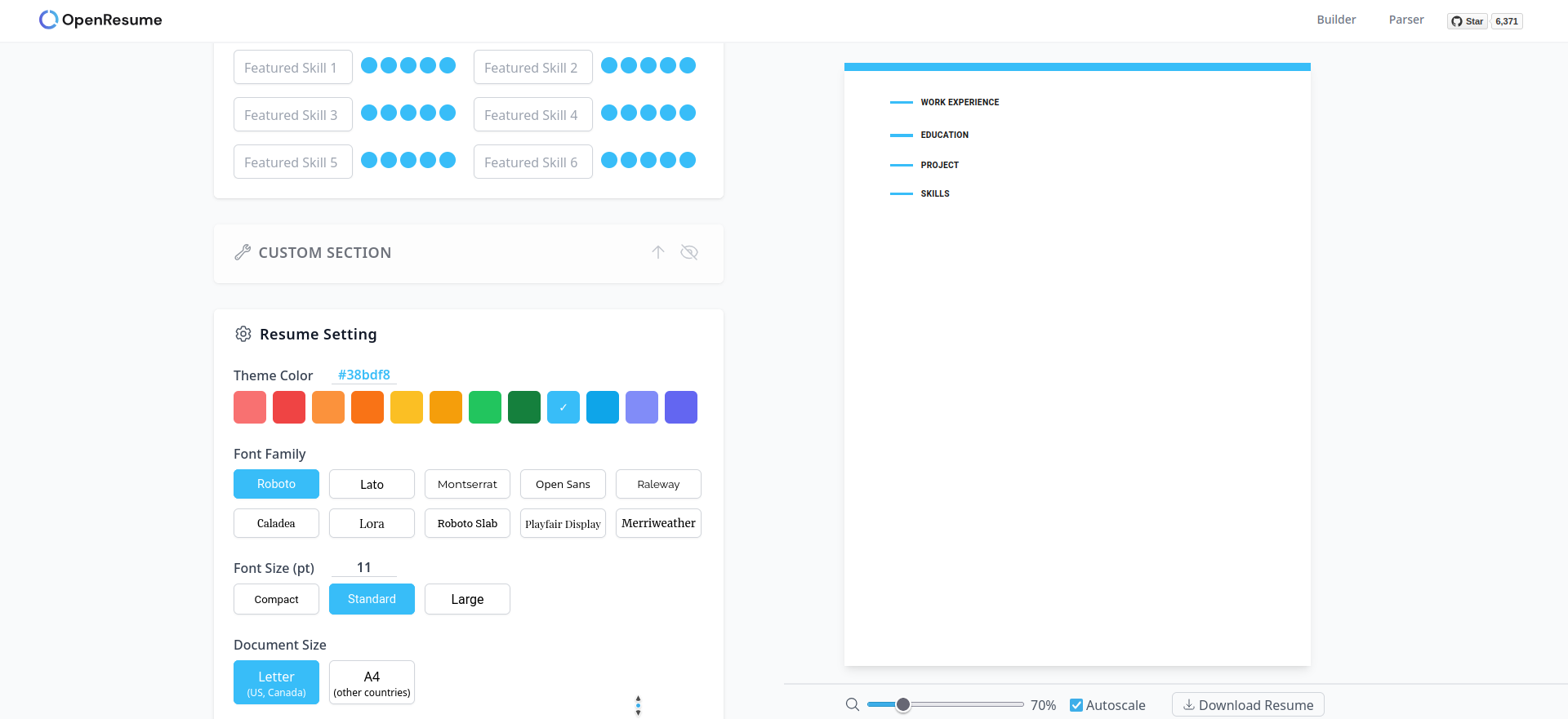
⚡ Caractéristiques
L'objectif d'OpenResume est de fournir à chacun un accès gratuit à une conception de CV professionnel moderne et de permettre à chacun de postuler à un emploi en toute confiance.
- Mise à jour de l'interface utilisateur en temps réel: Le CV est mis à jour en temps réel au fur et à mesure que vous saisissez les informations relatives à votre CV, ce qui vous permet de voir facilement le résultat final.
- Curriculum vitae professionnel moderne: Le CV est un modèle professionnel moderne. Il formate automatiquement les polices, les tailles, les marges et les puces afin de garantir la cohérence et d'éviter les erreurs humaines.
- Le respect de la vie privée: L'application ne fonctionne que localement sur votre navigateur, ce qui signifie qu'aucune inscription n'est nécessaire et qu'aucune donnée ne quitte votre navigateur, ce qui vous permet d'avoir l'esprit tranquille en ce qui concerne vos données personnelles. (Fait amusant : le fait de ne fonctionner que localement signifie que l'application continue de fonctionner même si vous vous déconnectez d'Internet).
- Importation d'un CV existant en PDF: Si vous disposez déjà d'un CV PDF, vous avez la possibilité de l'importer directement, ce qui vous permet d'actualiser le design de votre CV en quelques secondes.
- "Parle" toutes les langues: En effet, il est facile de renommer les titres dans la langue de votre choix!
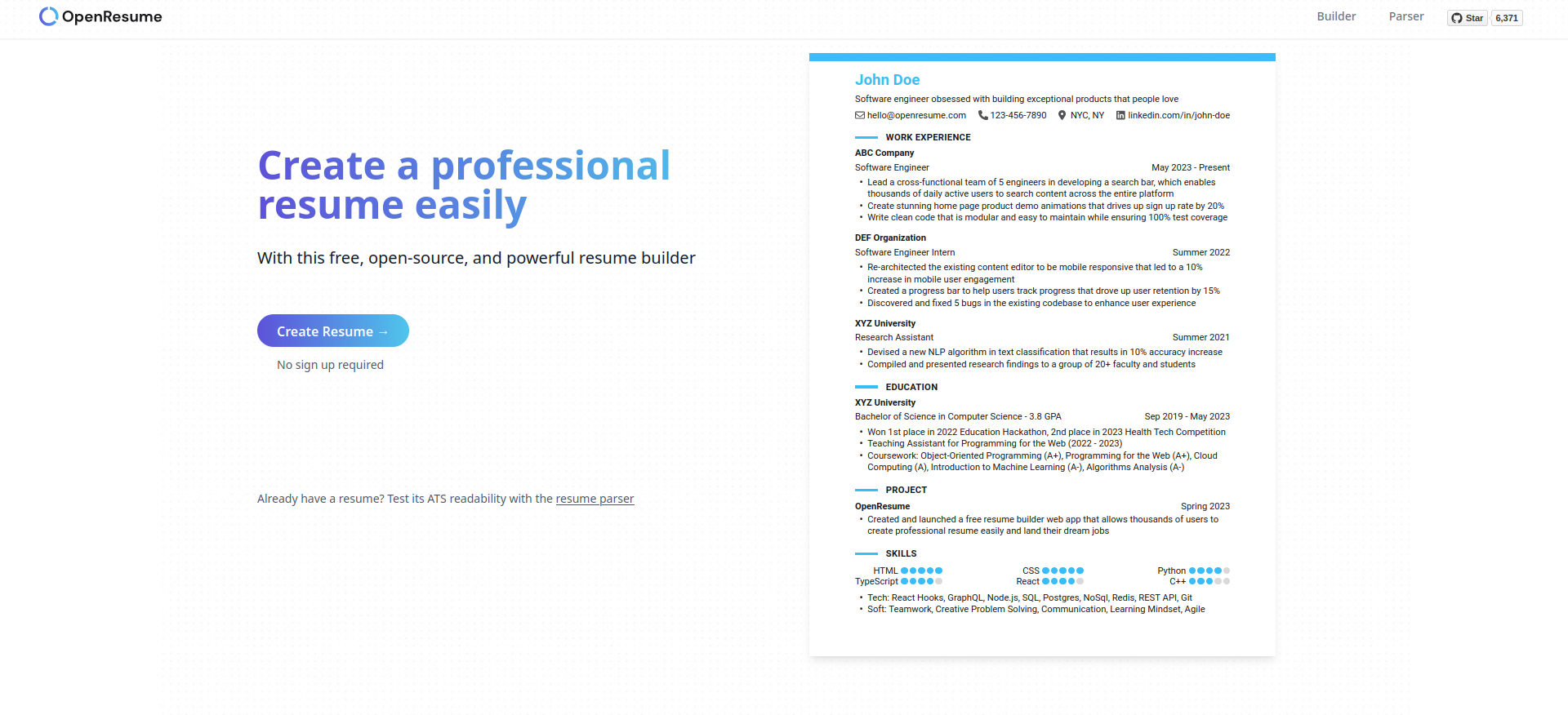
💾 L'installation
- Créez votre compose.yml dans le dossier ou vous comptez installer OpenResume:
sudo nano compose.yml- Collez ça dedans en prenant soin d'adapter les ports et les volumes suivant votre configuration:
version: '3'
services:
open-resume:
image: peppershade/open-resume:latest
container_name: open-resume
restart: unless-stopped
ports:
- 3034:3000- On va déployer l'application:
docker-compose up -d
ou avec docker-compose V2:
docker compose up -d- Rendez-vous sur l'ip:port, suivant l'IP de votre serveur local et du port choisi, 3034 par défaut:
https://ip:3034/ou votre domaine:
https://mondomaine.com⏬ Importer son CV en PDF
Cette fonction fonctionne avec plus ou moins de succès, tout dépend du formatage d'origine j'ai remarqué. Il y aura probablement des retouches à faire.
Rendez-vous sur votre instance Open Resume et cliquez sur Create Resume:
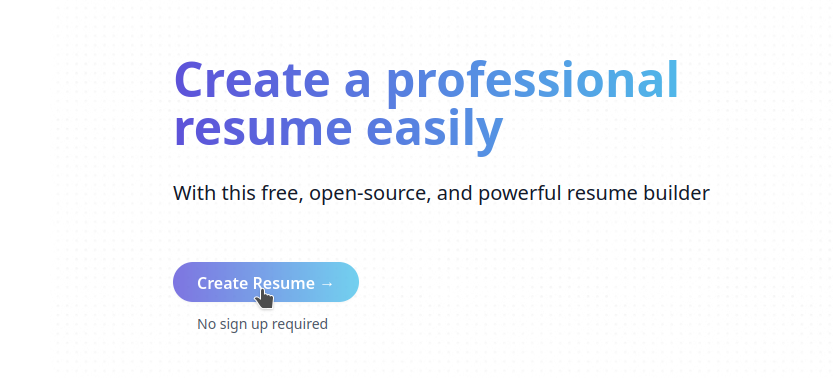
Cliquez sur Browse file et indiquez lui votre CV:
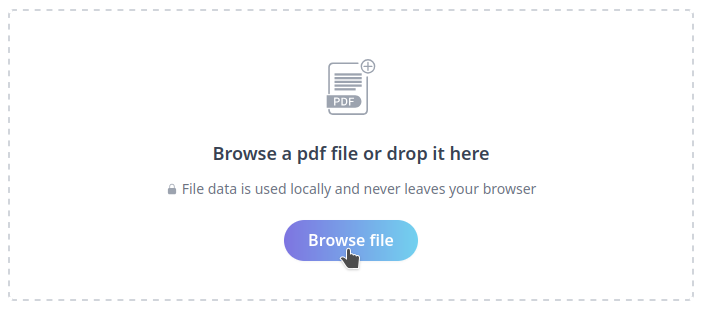
Cliquez sur Import and Continue:
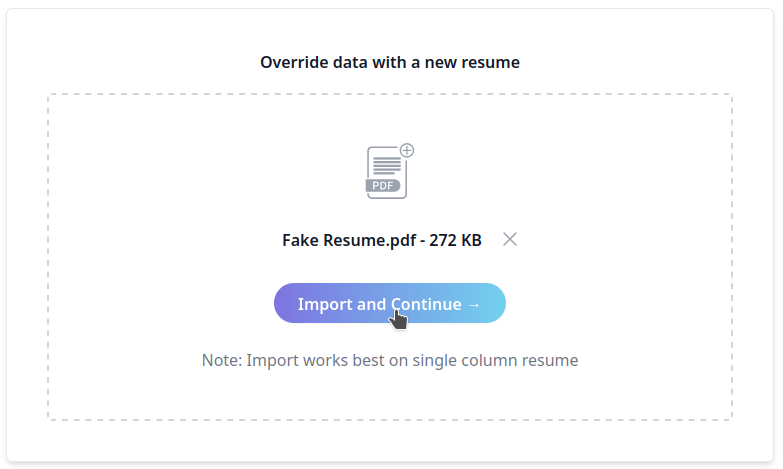
Reste à effectuer les retouches nécessaires:
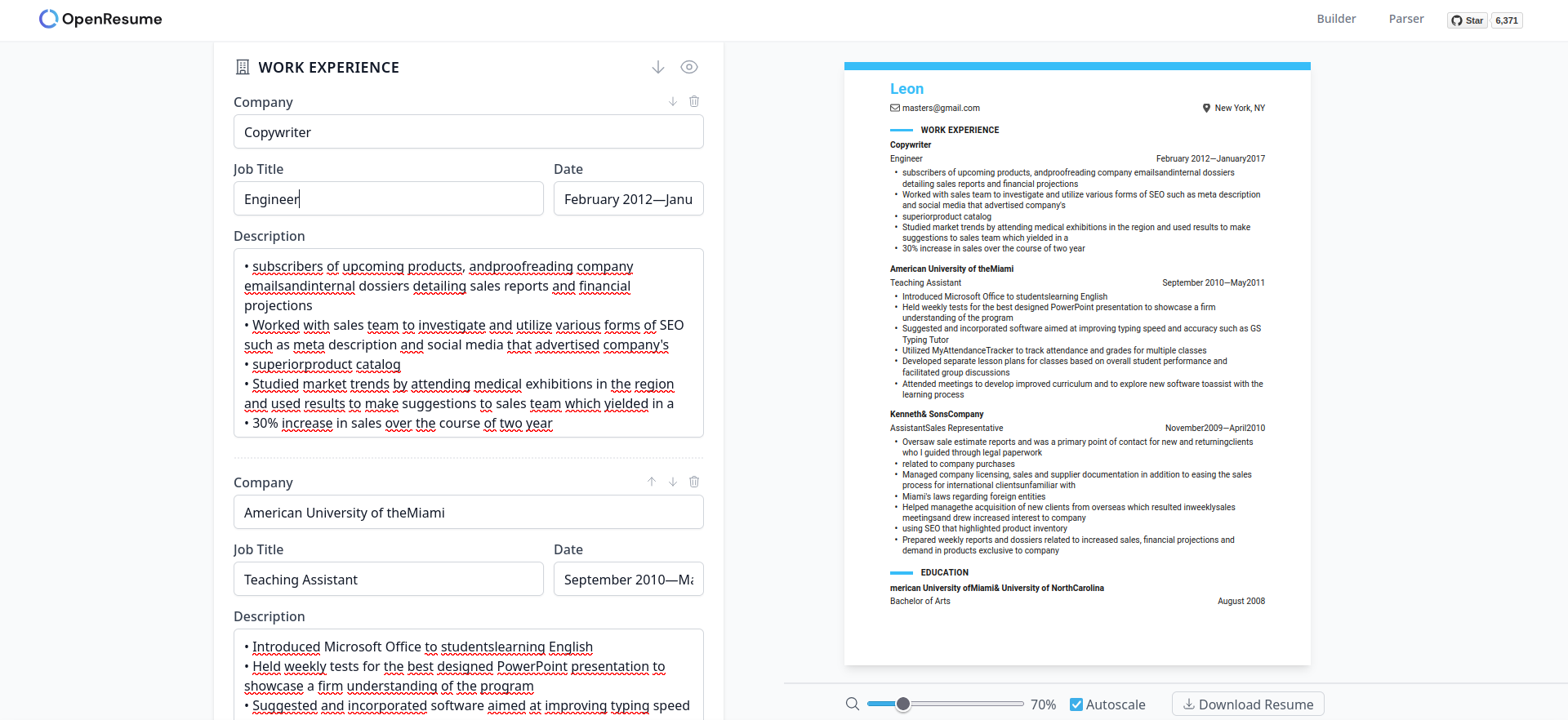
Quand vous êtes satisfait, vous pouvez cliquer sur Download Resume pour télécharger votre PDF.
✏️ Écrire votre CV
Si vous voulez commencer votre CV depuis le début, rien de plus simple.
Rendez-vous sur votre instance Open Resume et cliquez sur Create Resume:
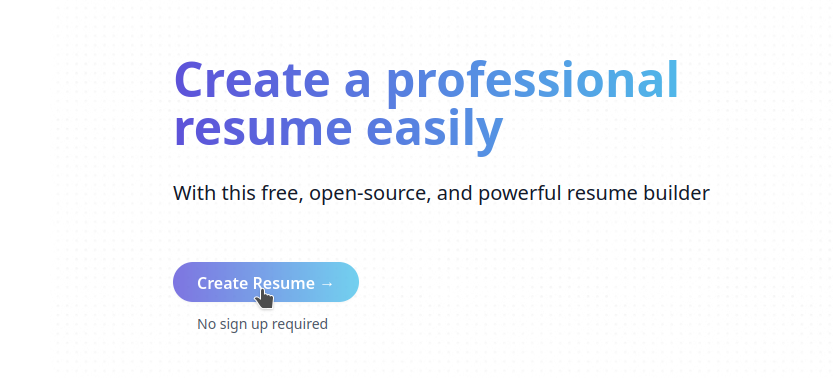
Comme c'est la première fois que vous lancez l'instance, vous n'avez pas encore de données, cliquez sur Create from scratch:

Vous arrivez ici:
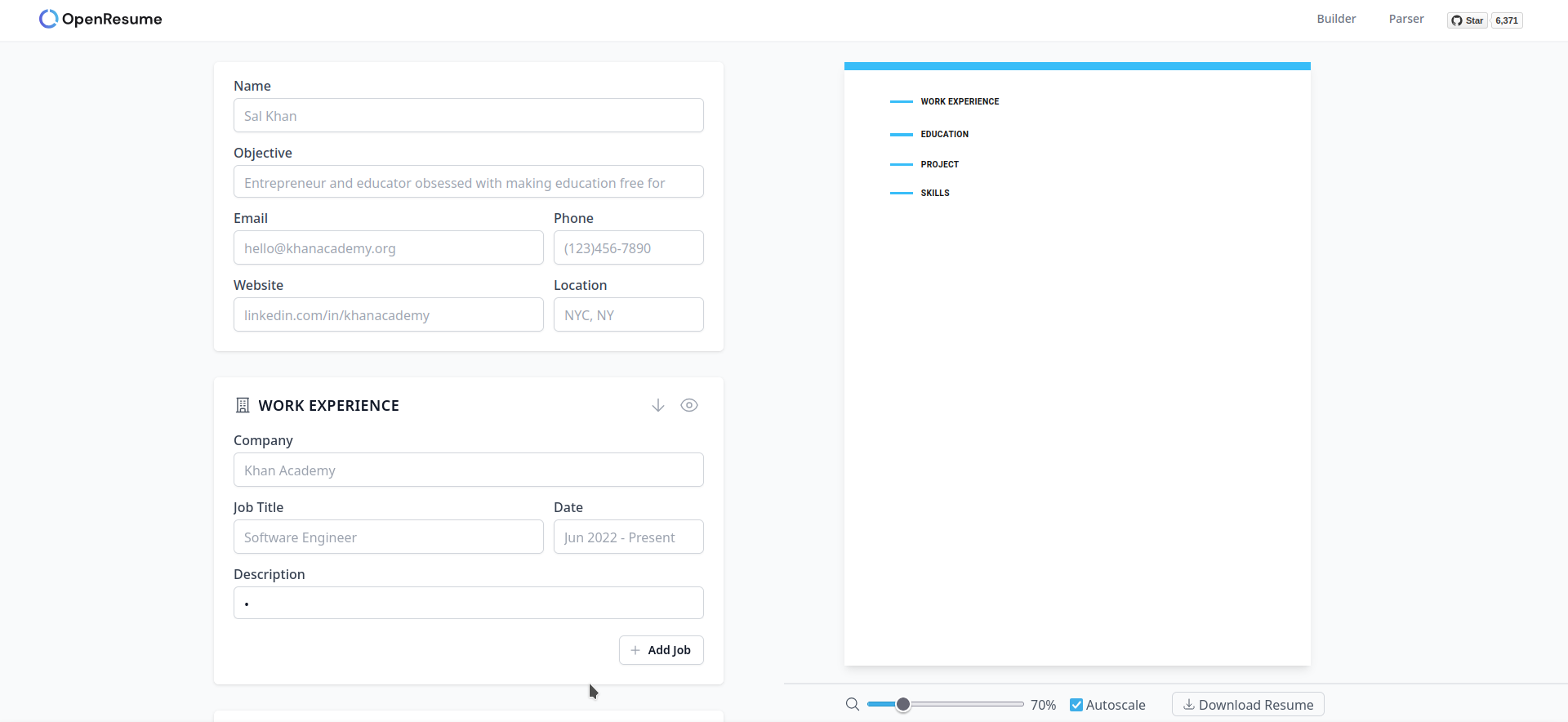
Si je commence à remplir le champ Name avec Goldorak, il va s'inscrire automatiquement du côté droit de la page:
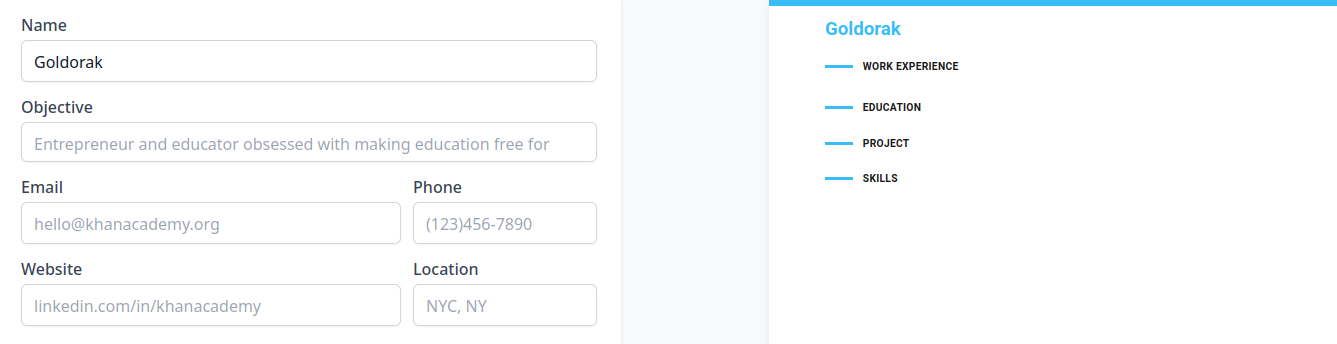
Et si je complète un peu plus:
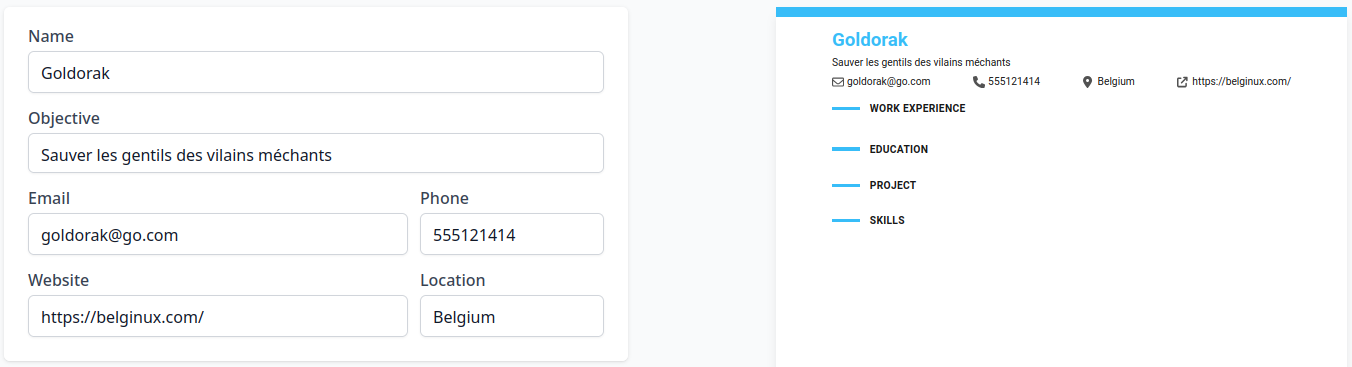
Maintenant vous pourriez me dire oui mais bon, c'est bien gentil mais moi je veux un CV en français:
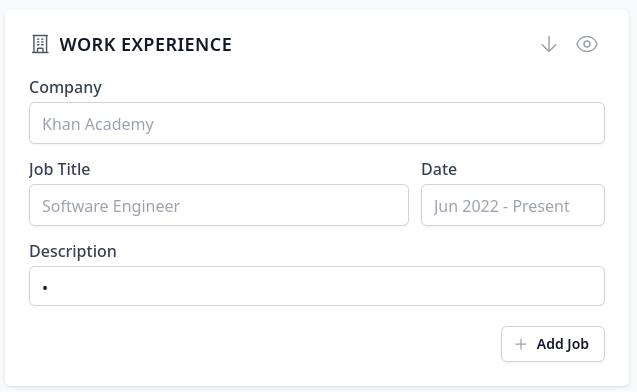
Pas de problème, il suffit d'éditer la zone WORK EXPERIENCE par ce que vous souhaitez:
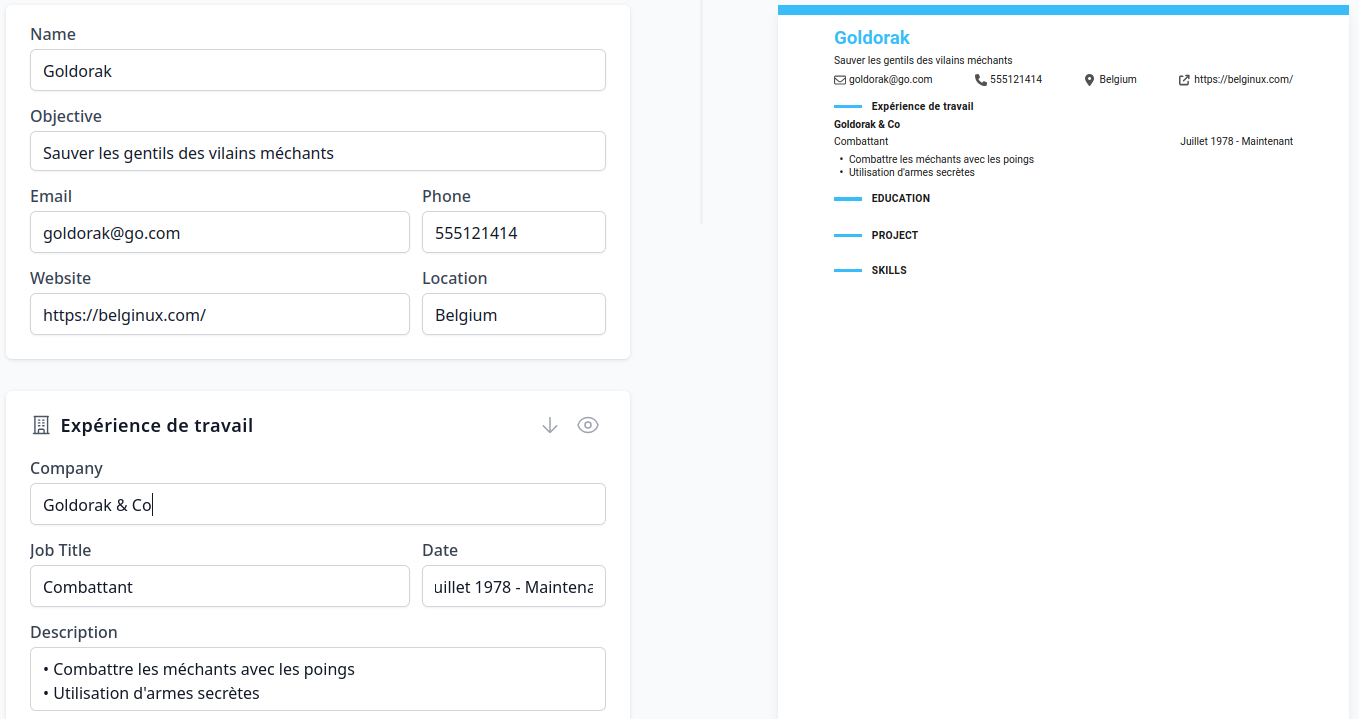
Et c'est valable pour tous les champs, excepté le premier formulaire, où ce n'est pas nécessaire.
Quand vous êtes satisfait, vous pouvez télécharger votre CV au format PDF en cliquant sur:
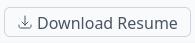
Si d'aventure vous n'aviez pas terminé votre CV, vous pouvez revenir dessus plus tard, il vous attendra sagement!
Vous allez sur votre instance, comme d'habitude:
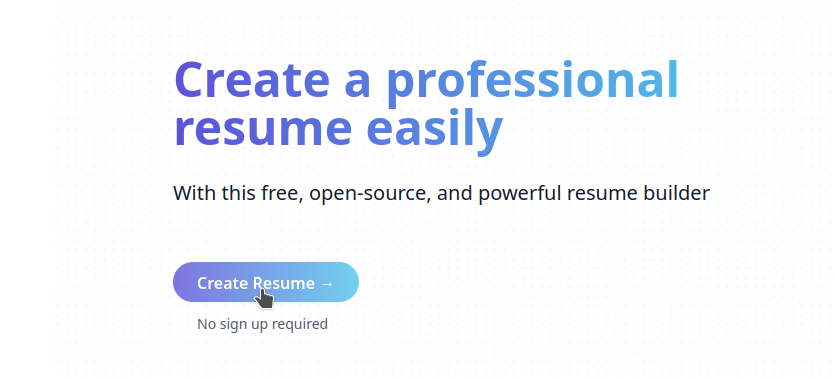
Et dans les choix vous cliquez sur Continue where I left off:

Et vous voilà à nouveau sur votre CV: